реклама
 В Linux има две различни реализации на Ява които са достъпни за употреба. Разнообразието с отворен код, което повечето дистрибуции включват по подразбиране, е известно като OpenJDK като цяло. Другото решение, което не е включено по подразбиране в повечето дистрибуции поради собствения си характер, е Oracle Java (по-рано Sun Java). И двете работят много добре, само че Oracle Java може да има още няколко корекции. По отношение на кодовата база те са 98-99% идентични.
В Linux има две различни реализации на Ява които са достъпни за употреба. Разнообразието с отворен код, което повечето дистрибуции включват по подразбиране, е известно като OpenJDK като цяло. Другото решение, което не е включено по подразбиране в повечето дистрибуции поради собствения си характер, е Oracle Java (по-рано Sun Java). И двете работят много добре, само че Oracle Java може да има още няколко корекции. По отношение на кодовата база те са 98-99% идентични.
Ubuntu и арка Как да инсталирате Arch Linux на вашия компютър [част 1]По време на моите няколко месеца тук в MakeUseOf, споменах Arch Linux (наричан по-долу просто "Arch") няколко пъти. Арк обаче тук никога не е бил покрит, така че хората все още могат да бъдат малко ... Прочетете още нека лесно да инсталирате всяка реализация, докато Fedora Linux просто става по-добре с Beta дистрибуцията на Fedora 16Дистрибуциите на Linux се подобряват с подскоци и тези подобрения стават видими в най-новите бета версии. Fedora, една от водещите дистрибуции, носещи GNOME 3, не се различава и трябва да има ... Прочетете още
потребителите ще имат малко по-трудно време (поне що се отнася до инсталирането на Oracle Java). Тази статия трябва да изчисти всяко объркване за това как да я накарам да работи, включително някои съвети и трикове, които открих за 64-битови потребители.Инсталиране на OpenJDK (лесно)
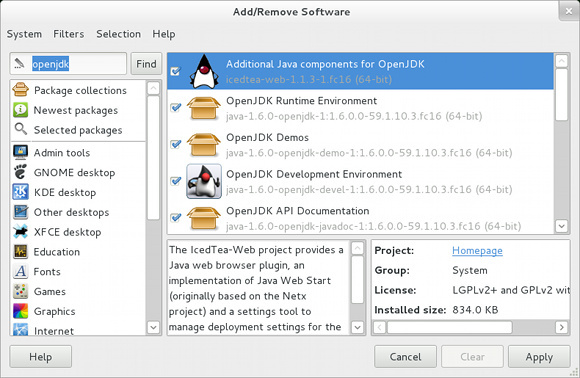
Инсталирането на OpenJDK реализацията всъщност е доста просто. За да получите цялата функционалност на Java, трябва да изпълните тази команда, за да инсталирате необходимите пакети, ако те вече не са инсталирани:
sudo yum инсталирате icedtea-web java-1.6.0-openjdk
. Това инсталира Java Runtime Environment и необходимите плъгини на браузъра, за да се получи пълноценна работеща Java система. Можете също да инсталирате тези два пакета чрез мениджъра на пакети.
Инсталиране на Oracle Java (по-твърд)
Просто, нали? Е, за съжаление някои Java програми изглежда изискват Oracle Java, за да работят правилно, въпреки че не всеки има този проблем. Ще разделя това на два раздела, един за 32-битови потребители и един за 64-битови потребители. След това можете да пропуснете секцията, която не се отнася за вашата система.
Изтегляне на файлове
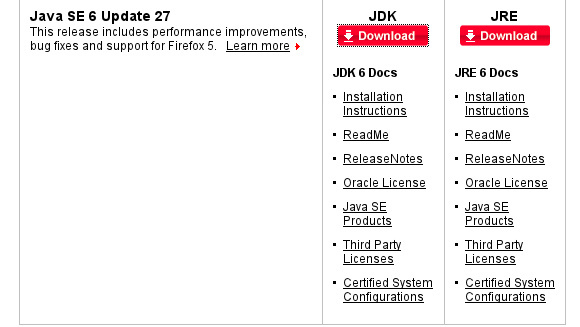
Преди да се разделим на отделните пътеки, всички потребители могат поне да изтеглят необходимите файлове. 32-битовите потребители могат да изтеглят JRE от тук или 32-битовия JDK от тук, докато 64-битовите потребители трябва да избират само 64-битовия JDK (ще обясня защо по-късно). Уверете се, че когато изтеглите файла си, изберете този, който конкретно споменава RPM, което използва Fedora. За простота запишете изтегления файл в папката за изтегляния. Освен това, засега ви препоръчвам да използвате пакетите Java 6, като 6u27 към момента на тази статия, а не Java 7, защото все още е твърде нов.
Инсталация
За да стартирате настройката, ще трябва да отворите терминал и да стартирате
chmod + x / начало //Downloads/
за да добавите изпълними разрешения към файла и след това да го стартирате, като просто го стартирате, като въведете
/home//Downloads/
. Не забравяйте да замените
Конфигурация
Честито! Oracle Java вече е инсталиран във вашата система! Въпреки това, все още сте на няколко крачки от реално да можете да го използвате. Трябва да създадем много символни връзки на няколко места, за да може системата да я използва правилно. Обърнете внимание, че тези команди споменават папки като "jre1.6.0_27" или "jdk1.6.0_27", които се отнасят до версия 6u27. Ако сте изтеглили друга версия, да кажем 6u29, ще трябва да редактирате пътя по подходящ начин.
32-битов JRE
Ако сте избрали 32-битовия JRE, ще трябва да въведете тези команди в ред:
sudo alternative --install / usr / bin / java java /usr/java/jre1.6.0_27/bin/java 20000
sudo alternative --install / usr / bin / javaws javaws /usr/java/jre1.6.0_27/bin/javaws 20000
sudo алтернативи --install /usr/lib/mozilla/plugins/libjavaplugin.so libjavaplugin.so /usr/java/jre1.6.0_27/lib/i386/libnpjp2.so 20000
32-битов JDK
Ако сте избрали 32-битовия JDK, ще трябва да въведете тези команди в ред:
sudo alternative --install / usr / bin / java java /usr/java/jdk1.6.0_27/jre/bin/java 20000
sudo алтернативи --инсталиране / usr / bin / javaws javaws /usr/java/jdk1.6.0_27/jre/bin/javaws 20000
sudo алтернативи --install /usr/lib/mozilla/plugins/libjavaplugin.so libjavaplugin.so /usr/java/jdk1.6.0_27/jre/lib/i386/libnpjp2.so 20000
sudo alternative --install / usr / bin / javac javac /usr/java/jdk1.6.0_27/bin/javac 20000
sudo alternative --install / usr / bin / jar jar /usr/java/jdk1.6.0_27/bin/jar 20000
64-битов JDK
Чрез личен опит установих, че 64-битовите потребители ще трябва да правят няколко неща по различен начин. Помолих да изтеглите 64-битовия JDK вместо 64-битовия JRE, защото JDK включва работещо Java Web Start приложение, докато JRE не. Освен това ще трябва да използвате няколко трика, за да накарате това да работи. Ето защо, моля, използвайте тези команди, за да:
sudo alternative --install / usr / bin / java java /usr/java/jdk1.6.0_27/jre/bin/java 20000
sudo алтернативи --install /usr/lib64/mozilla/plugins/libjavaplugin.so libjavaplugin.so.x86_64 /usr/java/jdk1.6.0_27/jre/lib/amd64/libnpjp2.so 20000
sudo alternative --install / usr / bin / javac javac /usr/java/jdk1.6.0_27/bin/javac 20000
sudo alternative --install / usr / bin / jar jar /usr/java/jdk1.6.0_27/bin/jar 20000
sudo ln -s /usr/java/jdk1.6.0_27/jre/javaws/javaws / и т.н. / алтернативи / javaws
sudo ln -s / etc / алтернативи / javaws / usr / bin / javaws
Това, което тези команди правят по различен начин, е да инсталирате 64-битовия плъгин за браузъра, а не 32-битовия плъгин като както и да използвате различен начин за създаване на необходимите връзки за javaws, тъй като другият начин не работи мен.
Последни стъпки
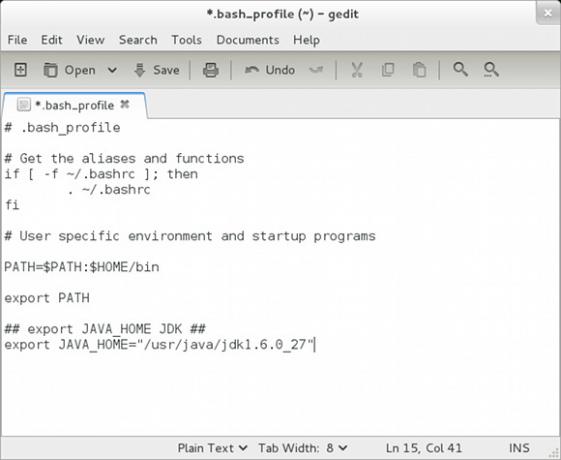
Не на последно място, ще трябва да редактирате файл и да добавите в ред текст. За целта можете да отворите любимия си текстов редактор, за да промените / home /
## експортиране JAVA_HOME JDK ## експортиране JAVA_HOME = "/ usr / java / jdk1.6.0_27"
Ако сте инсталирали JRE, моля добавете:
## износ JAVA_HOME JRE ## експортиране JAVA_HOME = "/ usr / java / jre1.6.0_27"
заключение
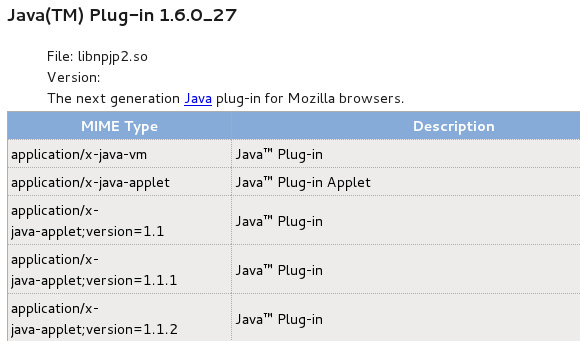
Накрая Java е инсталирана и конфигурирана правилно! Вече би трябвало да можете да използвате Java, където и да се нуждаете, включително Firefox. Ако използвате друг браузър, можете да създадете връзка от местоположението на Firefox до папката с приставки на вашия браузър. Въпреки че е доста малко работа, тя ще се изплати в дългосрочен план.
Какво предпочитате, OpenJDK или Oracle Java? Бихте ли искали да видите напълно Oracle Java с отворен код и да поддържате една единствена реализация? Защо или защо не? Уведомете ни в коментарите!
Дани е старши в университета в Северен Тексас, който се наслаждава на всички аспекти на софтуера с отворен код и Linux.


